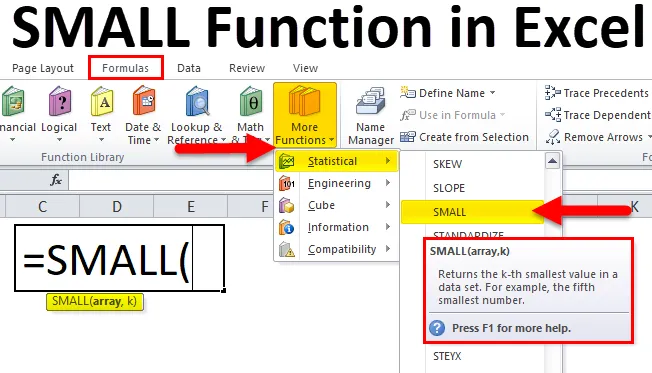
Função PEQUENA no Excel (Sumário)
- Função PEQUENA no Excel
- Fórmula pequena no Excel
- Como usar a função SMALL no Excel?
Função PEQUENA no Excel
Como a palavra, SMALL sugere o menor valor da lista. No Excel, temos muitas fórmulas estatísticas, como MIN, MAX, LARGE e SMALL Functions, que nos ajudam a encontrar o valor mínimo, o valor máximo, o maior valor e o menor valor, respectivamente.
A função SMALL encontra o K é o menor valor do intervalo de números fornecido. Se você deseja encontrar o 5º menor valor da lista, pode usar uma função SMALL para obter o resultado.
Para a lista de números 15, 25, 22, 10, 8, 56 SMALL Funtions retornará 8 como o primeiro número menor e 10 como o segundo número menor.
Fórmula pequena no Excel
Abaixo está a SMALL Formula no Excel:
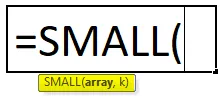
A função SMALL possui dois argumentos, ou seja, array, k. Ambos são argumentos obrigatórios.
- Matriz: esse é o intervalo de células que você está selecionando como dados de origem para encontrar o valor K.
- K: Esta é a Késima posição do número. A partir da lista, fornece valor inferior.
Nesta função, o intervalo não deve estar vazio e precisamos especificar os dois argumentos.
Como usar a função SMALL no Excel?
SMALL Function no Excel é muito simples e fácil de usar. Vamos agora ver como usar essa função PEQUENA no Excel com a ajuda de alguns exemplos.
Você pode baixar este modelo de função SMALL do Excel aqui - Modelo de função SMALL do ExcelExemplo 1
Abaixo estão as pontuações dos alunos em um teste. A partir dos dados abaixo, encontre a menor pontuação e a terceira menor pontuação.
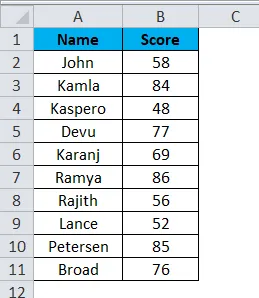
Se encontrarmos o menor número, podemos simplesmente aplicar a função MIN. Se você observar a imagem abaixo, ambas as fórmulas retornam o mesmo valor que o menor número na lista fornecida.
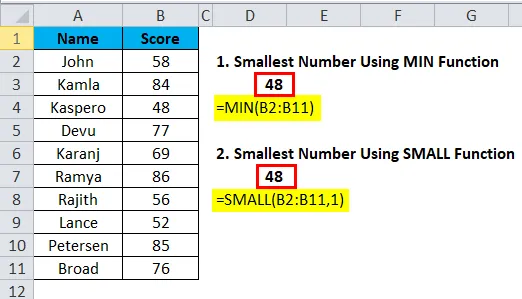
No entanto, a função MIN pára por aí, mas não consegue encontrar o segundo, o terceiro e o quarto número menores. Nesses casos, SMALL pode nos fornecer o número da posição K.
Encontre o 3º Número Menor
Para encontrar a terceira menor pontuação ou número da lista, precisamos especificar o número no argumento Kth.
A fórmula é = SMALL (B2: B11, 3) e está assim:
“No intervalo B2: B11, encontre o terceiro maior valor”
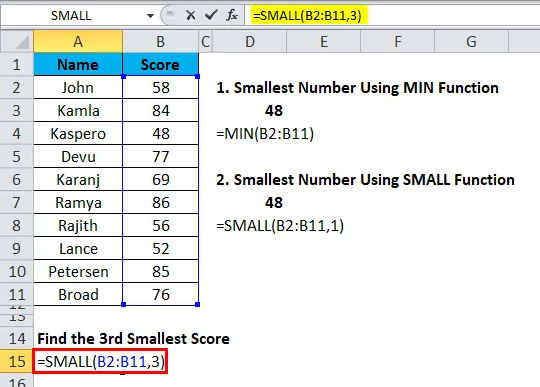
Portanto, o resultado será:
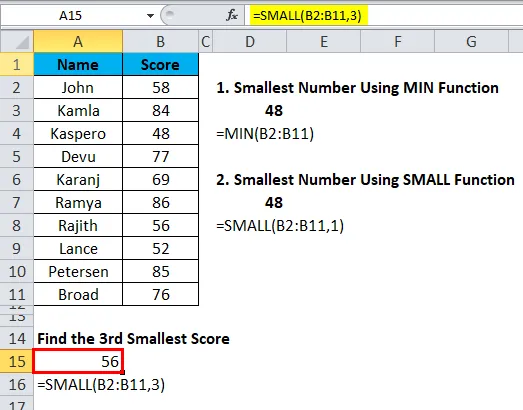
Exemplo 2
Abaixo estão os dados para uma corrida de bicicleta. Nesta lista, você precisa encontrar o vencedor. Os dados incluem nomes, horário de início e horário de término.
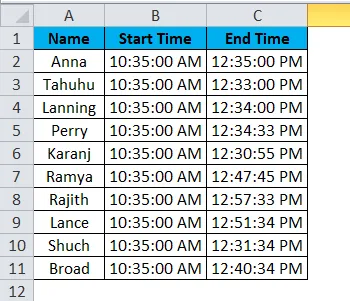
Nesta lista, precisamos descobrir quem levou menos tempo para completar a corrida.
Etapa 1: encontre o tempo total gasto.
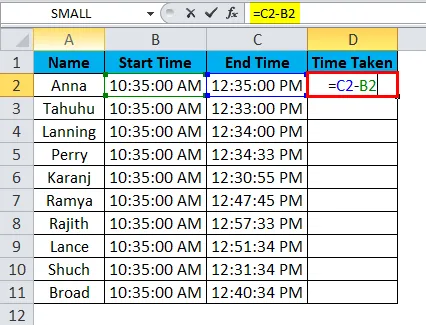
O tempo real necessário para concluir a corrida chegou deduzindo o horário de início pelo horário de término. A imagem abaixo mostra o tempo real gasto por cada um para completar a corrida.
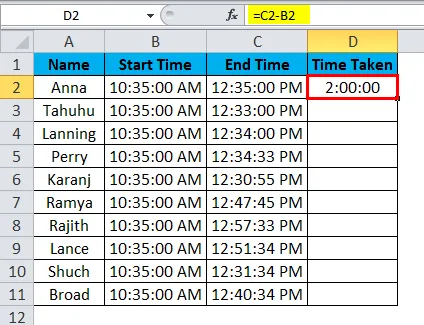
Etapa 2: agora aplique a função SMALL para obter o vencedor.
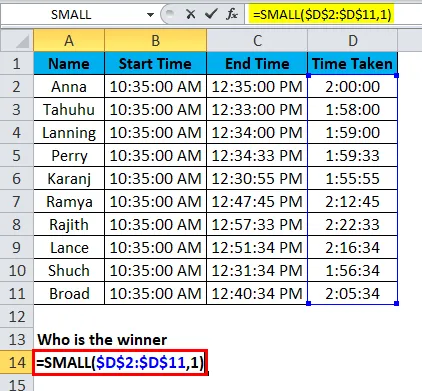
Portanto, o resultado será:
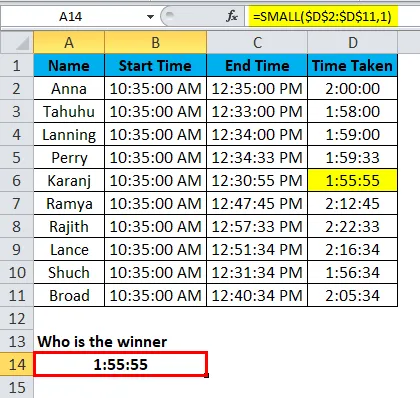
É uma tarefa um tanto hercúlea se a lista for longa. Mas podemos apenas nomear o vencedor usando a condição if.
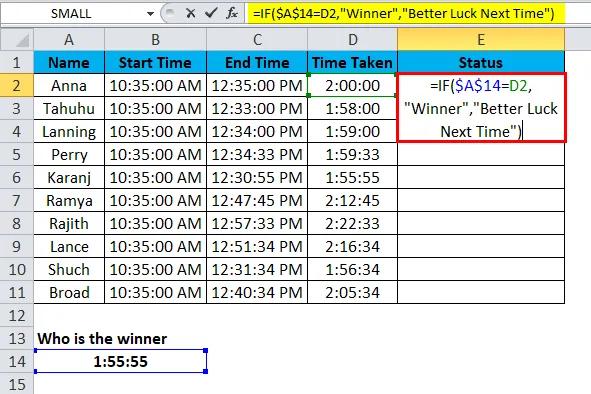
Portanto, o resultado será:
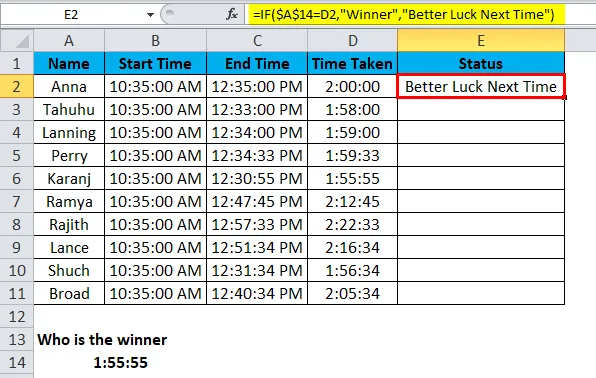
Da mesma forma, é aplicado a outras células nessa coluna para obter a saída desejada.
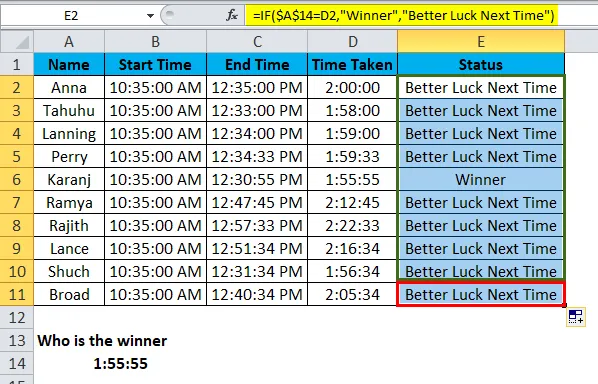
Se o valor chegou, por uma função PEQUENA é igual ao valor real que o tempo levou, então o chamamos de Winner ou Better Luck Next Time.
Exemplo 3
Podemos usar a função SMALL juntamente com outras funções. Na lista abaixo, encontre a soma dos 3 valores inferiores da Semana2.
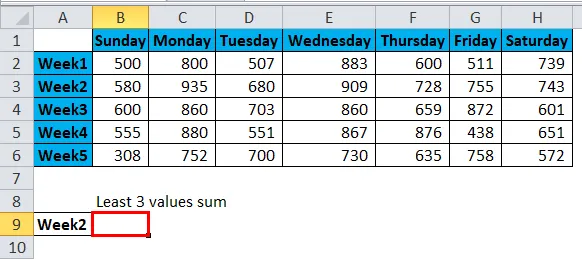
Aplique a função SMALL abaixo, juntamente com a função SUM & VLOOKUP.
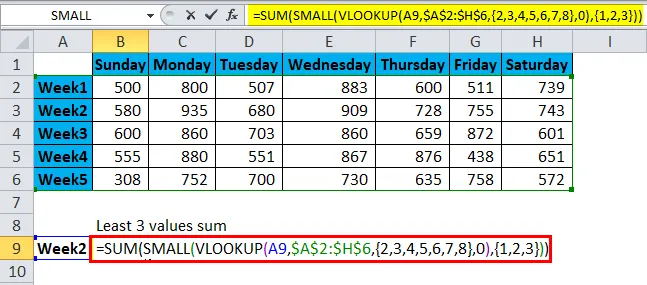
Esta é uma fórmula de matriz. Você precisa fechar a fórmula digitando Ctrl + Shift + Enter. Isso inseriria os colchetes antes e depois da fórmula.
VLOOKUP retorna o valor para WEEK 2 especificado pela função SMALL para 3 valores inferiores. A função SUM adicionará os valores inferiores e retornará o resultado como 1988.
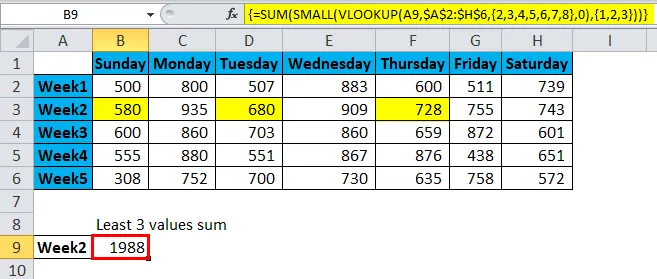
Lembretes sobre a função SMALL no Excel
- A função SMALL ignora valores de texto e considera apenas valores numéricos.
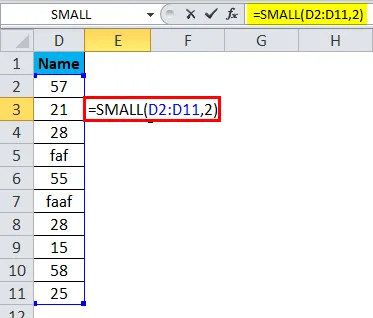
O resultado é:
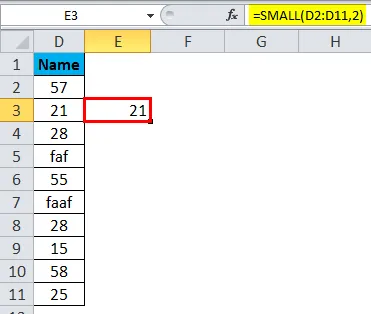
- Uma função SMALL retorna um erro se não houver valores numéricos na lista.
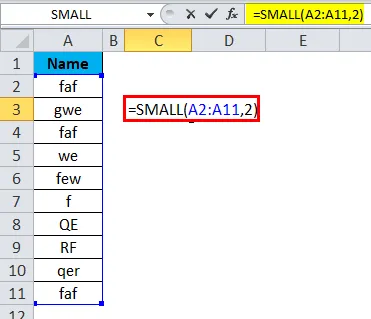
O resultado é:
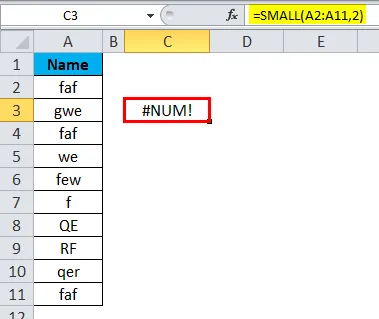
- Se houver duplicatas, SMALL considera o primeiro valor como o menor.
- K deve ser numérico, caso contrário, ele retornará o erro como #VALUE!
- O intervalo fornecido não deve estar vazio.
- No caso de encontrar apenas o menor valor, podemos usar a função MIN. Mas encontra apenas o primeiro menor valor.
- Mesmo que SMALL ignore os valores de texto se houver algum erro, ele retornará o resultado como # DIV / 0 !.
- Podemos usar o SMALL junto com muitas outras funções para encontrar os valores enésimos.
- Use praticamente para obter a dica da função SMALL.
- Se você estiver usando SMALL com outra função, ela se tornará uma fórmula de matriz.
Artigos recomendados
Este foi um guia para SMALL Function no Excel. Aqui discutimos a SMALL Formula no Excel e como usar uma SMALL Function no Excel, além de exemplos práticos e modelo de excel para download. Você também pode consultar nossos outros artigos sugeridos -
- Como usar a função VLOOKUP no Excel?
- Como usar a função soma no Excel?
- Como usar a função SUBTOTAL no Excel?
- Como usar a função VERDADEIRO no Excel?